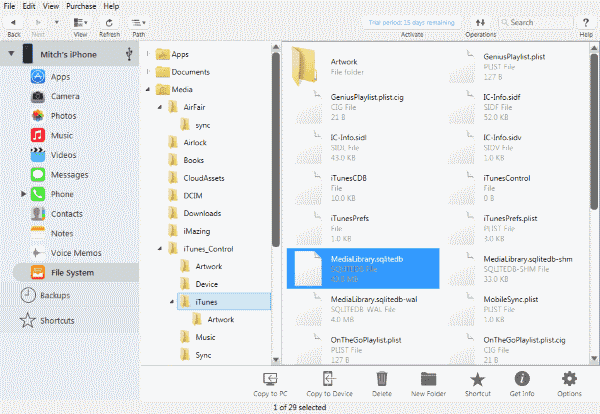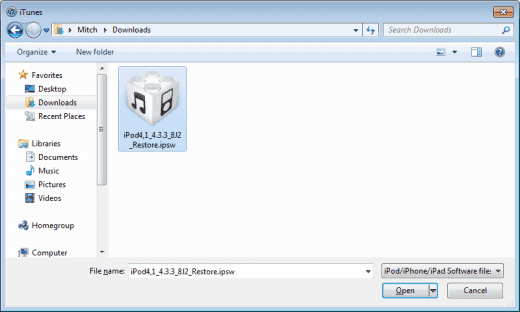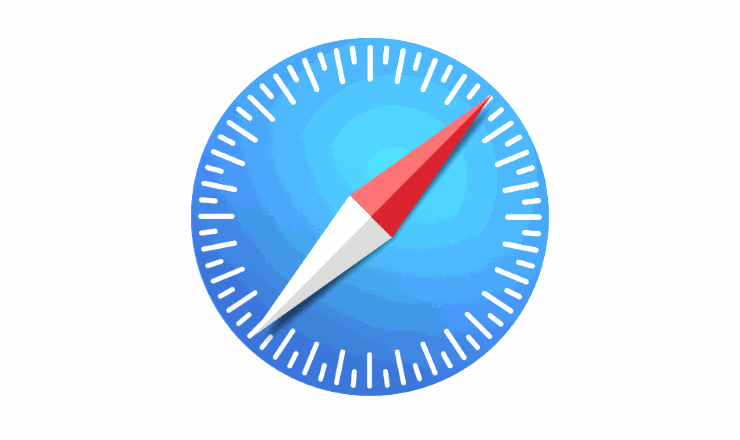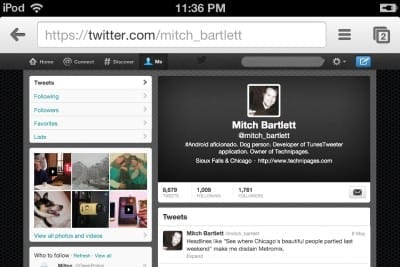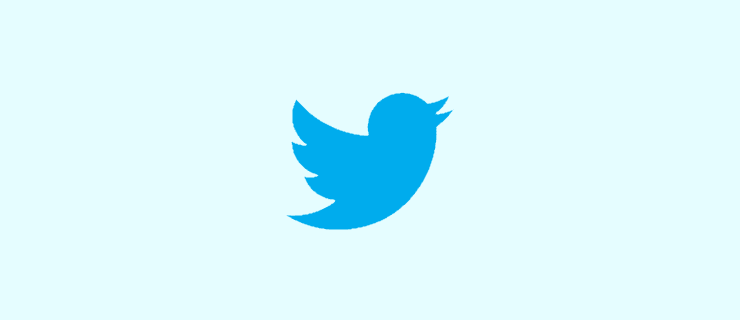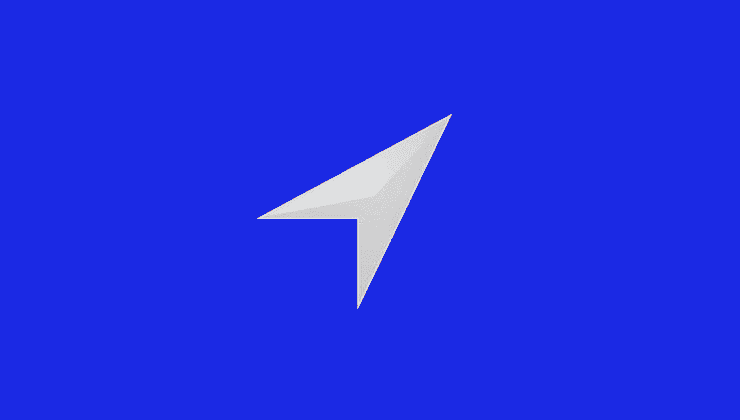Indstil sangen til at gentages på iPhone, iPad og iPod Touch

Indstil din musik til at gentage på Apple iPhone, iPad eller iPod Touch ved hjælp af denne nemme vejledning.
Du kan blødt og hårdt nulstille Apple iPod Touch, hvis den er frosset eller ikke reagerer. Jeg har været nødt til at udføre disse trin et par gange, hvis jeg ikke har brugt enheden i et stykke tid, når den har siddet fast under en synkronisering, ikke vil tænde eller sidder fast på en bestemt skærm.
Tryk og hold knappen " Sleep "/" Wake " på toppen af enheden nede, indtil en rød skyder vises.
Træk skyderen.
Tryk og hold knappen " Sleep "/" Wake " nede, indtil Apple-logoet vises.
Tryk og hold både " Sleep "/" Wake "-knappen og " Home "-knappen nede i cirka ti sekunder, indtil Apple-logoet vises. Skærmen skulle til sidst blive mørk, og iPod Touch skulle genstarte og give dig mulighed for at bruge den som normalt. Musikken og andre medier på enheden bør bevares efter disse trin, så længe der ikke var en funktionsfejl, der forårsagede tab af data.
Hvis ovenstående trin ikke virker, ser det ud til, at du bliver nødt til at prøve at gendanne iPod Touch . Gendannelse vil fjerne alle data og indstillinger fra enheden.
Indstil din musik til at gentage på Apple iPhone, iPad eller iPod Touch ved hjælp af denne nemme vejledning.
Vi viser dig flere måder at slukke for radioen på Apple iPhone, iPad eller iPod Touch.
Vi tilbyder 3 måder at se desktopversionen af Gmail på din Apple iOS-enhed.
Sådan afspiller du video i slowmotion på Apple iPhone eller iPad.
Sådan spoler du musik frem eller tilbage på Apple iPhone, iPod Touch eller iPad.
Sådan gendownloader du købt musik, film, apps eller bøger til din Apple iOS-enhed fra iTunes.
To måder at rydde cachen i Apple Safari-browseren til iOS.
Har du nogensinde ønsket at oprette en iTunes-afspilningsliste på din computer fra musikfiler på din iPhone, iPad eller iPod? iTunes vil ikke lade dig uden nogle tricks.
Sådan gennemser du filsystemet på Apple iPhone eller iPad.
Sådan importerer du en cd til dit Apple iTunes-bibliotek, så den kan synkroniseres til iPod, iPhone eller iPad.
Sådan løser du et problem med en muret Apple iOS-enhed, der sidder fast ved dødsskærmens hvide æble-logo.
En vejledning i, hvordan du parrer din Apple iPhone eller iPad med en anden enhed.
Sådan gemmer du et billede fra en webside i Apple Safari til iPhone, iPod Touch eller iPad.
Er du ligeglad med at få iTunes til automatisk at sikkerhedskopiere din iOS-enhed? Deaktiver det for altid med disse trin.
Instruktioner til, hvordan du får vist hele Twitter-webstedet på din Apple iOS-enhed.
Sådan aktiverer du batteriprocentmåleren på Apple iPhone, iPad eller iPod Touch.
Sådan indstilles startsiden for Safari på din Apple iPhone eller iPad.
En tutorial, der viser dig, hvordan du tilføjer og sletter en Twitter-konto fra din Apple iPhone eller iPad.
Sådan overfører du billeder fra din pc til din Apple iOS-enhed.
Noget at se på, hvis de valgte placeringstjenester på din Apple iPhone, iPad eller iPod Touch er nedtonet.
Apple gør et bedre stykke arbejde end de fleste virksomheder, når det kommer til privatliv. Men ikke alle standardindstillingerne på iPhone er i brugerens bedste interesse.
Med denne handlingsknap kan du ringe til ChatGPT, når du vil, på din telefon. Her er en guide til at åbne ChatGPT ved hjælp af handlingsknappen på din iPhone.
Sådan tager du et langt skærmbillede på iPhone hjælper dig med nemt at optage hele websiden. Funktionen til at rulle skærmbilleder på iPhone er tilgængelig på iOS 13, iOS 14, og her er en detaljeret guide til, hvordan du tager et langt skærmbillede på iPhone.
Du kan ændre din iCloud-adgangskode på mange forskellige måder. Du kan ændre din iCloud-adgangskode på din computer eller på din telefon via en supportapplikation.
Når du sender et fælles album på iPhone til en anden, skal de acceptere at deltage. Der er flere måder at acceptere invitationer til at dele et album på iPhone, som vist nedenfor.
Fordi AirPods er små og lette, kan de nogle gange være lette at miste. Den gode nyhed er, at før du begynder at rive dit hus ad og lede efter dine mistede ørepropper, kan du spore dem ved hjælp af din iPhone.
Vidste du, at din iPhone kan være anderledes end iPhones, der sælges i andre lande, afhængigt af den region, hvor den er produceret?
Omvendt billedsøgning på iPhone er meget simpelt, når du kan bruge browseren på enheden eller bruge tredjepartsapplikationer til at få flere søgemuligheder.
Hvis du ofte har brug for at kontakte nogen, kan du oprette hurtigopkald på din iPhone med et par enkle trin.
At rotere skærmen vandret på iPhone hjælper dig med at se film eller Netflix, se PDF'er, spille spil,... mere bekvemt og få en bedre oplevelse.